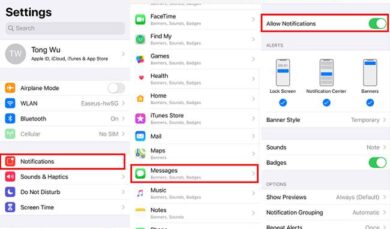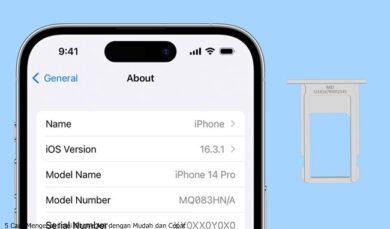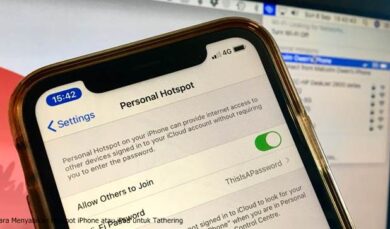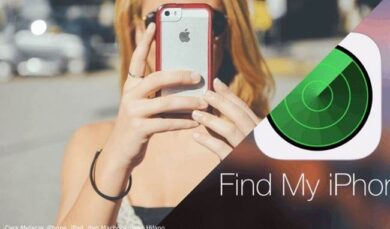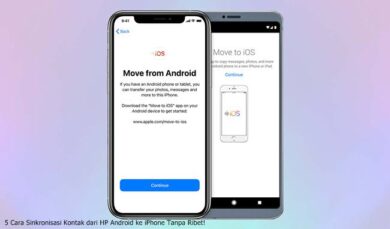Cara Memasukan Lagu ke iPhone Lewat Komputer

Cara Memasukan Lagu ke iPhone – “Eh, gimana sih cara masukin lagu ke iPhone lewat komputer?” Kalau kamu pernah nanya hal yang sama atau malah lagi bingung sendiri nyari caranya, tenang, kamu nggak sendirian, sobat momoyo! Nggak kayak Android yang tinggal seret file ke folder, iPhone punya aturan main sendiri buat urusan transfer lagu. Tapi santai aja, bukan berarti susah kok, asal tahu triknya, kamu bisa masukin lagu favorit ke iPhone dengan gampang.
Biasanya, Apple nyaranin buat pakai iTunes kalau mau transfer lagu dari PC ke iPhone. Masalahnya, nggak semua orang nyaman sama iTunes. Kadang ribet, kadang malah bikin lagu lama kehapus gara-gara sinkronisasi otomatis. Nah, kalau kamu termasuk tim anti-ribet, ada cara lain yang lebih simpel buat masukin lagu ke iPhone tanpa harus sync lewat iTunes.
Mau tahu triknya? Ada beberapa metode yang bisa kamu coba, mulai dari pakai iTunes, aplikasi pihak ketiga, sampai cara yang lebih praktis tanpa perlu ribet sinkronisasi. Yuk, kita bahas satu-satu biar kamu bisa pilih cara yang paling cocok buat kamu! Ini dia cara memasukan lagu ke iphone lewat komputer.
Pengen Dengerin Lagu Favorit di iPhone? Begini Cara Masukin Lagunya!
Jujur aja, nyimpen lagu di iPhone itu kadang ribet banget. Apple tuh emang suka bikin sesuatu eksklusif, termasuk urusan lagu. Beda sama Android yang tinggal drag and drop, iPhone butuh ‘ritual’ khusus buat masukin lagu dari komputer. Tapi tenang, ada banyak cara kok buat ngakalinnya! Yuk, kita bahas satu-satu biar kamu bisa langsung dengerin playlist favorit tanpa ribet.
1. Pakai iTunes (Buat yang Masih Betah Pakai Cara Resmi)
Oke, kita mulai dari cara resmi dulu. iTunes emang sering dicap ribet, tapi kalau udah biasa, sebenernya gampang banget. Ini langkah-langkahnya:
- Download dan install iTunes di komputer kamu.
- Sambungkan iPhone ke komputer pake kabel USB.
- Buka iTunes, klik ikon iPhone di pojok kiri atas.
- Pilih Music, centang Sync Music, lalu pilih lagu atau playlist yang mau dimasukin.
- Klik Apply dan tunggu sampai prosesnya selesai.
Nah, masalahnya, kalau pakai iTunes, semua lagu lama di iPhone bisa kehapus. Jadi kalau nggak mau kehilangan koleksi lagu yang udah ada, mending pakai cara lain yang lebih fleksibel.
2. Pakai AnyTrans (Versi iTunes yang Lebih Gampang)
Kalau kamu ogah ribet sama iTunes, AnyTrans bisa jadi solusi. Ini software yang jauh lebih user-friendly buat transfer lagu ke iPhone. Caranya? Gampang banget!
- Download dan install AnyTrans di komputer.
- Sambungkan iPhone ke komputer pake kabel USB.
- Buka AnyTrans, pilih Audio > Music.
- Klik ikon +, pilih lagu-lagu yang mau dimasukin, lalu klik Open.
- Tunggu proses transfer selesai, dan lagu langsung masuk ke iPhone tanpa ribet!
Kelebihan AnyTrans? Bisa transfer tanpa ngehapus lagu yang udah ada. Jadi nggak perlu takut kehilangan playlist lama!
3. Pakai Airmore (Tanpa Kabel, Lebih Praktis!)
Kalau kamu pengen cara yang lebih simpel tanpa kabel, Airmore bisa jadi pilihan. Aplikasi ini bikin transfer lagu dari komputer ke iPhone jadi lebih fleksibel, asalkan ada koneksi internet yang stabil. Begini caranya:
- Download Airmore di iPhone dari App Store.
- Buka Airmore.net di browser komputer.
- Scan kode QR yang muncul di layar pake aplikasi Airmore di iPhone.
- Setelah terhubung, pilih Music, lalu klik Upload buat masukin lagu dari komputer.
- Tunggu prosesnya, dan lagu otomatis masuk ke iPhone!
Cuma, karena ini pakai internet, kalau koneksinya lemot ya siap-siap aja nunggu lebih lama.
4. Pakai WinX MediaTrans (Alternatif Ringan Buat Transfer Lagu)
Buat yang pengen aplikasi ringan dan simpel, WinX MediaTrans bisa jadi pilihan. Ini lebih ringan dibanding iTunes tapi tetap powerful buat urusan transfer lagu. Caranya gampang banget:
- Download dan install WinX MediaTrans.
- Hubungkan iPhone ke komputer pake kabel USB.
- Buka WinX MediaTrans, pilih Music Manager.
- Klik Add Music, pilih lagu yang mau dimasukin, lalu klik Sync.
- Tunggu beberapa detik, dan lagu langsung masuk ke iPhone!
Enaknya pakai WinX MediaTrans, kamu bisa masukin lagu dalam berbagai format, dan bahkan bisa bikin nada dering langsung dari aplikasi ini.
5. Pakai CopyTrans Manager (Buat yang Mau Simpel & Gratisan)
Kalau kamu nyari aplikasi yang lebih ringan dan nggak butuh banyak step, CopyTrans Manager bisa jadi solusi. Ini adalah aplikasi gratis yang bisa bantu transfer lagu ke iPhone dengan cepat. Begini caranya:
- Download dan install CopyTrans Manager.
- Sambungkan iPhone ke komputer pake kabel USB.
- Jalankan CopyTrans Manager, lalu klik Add buat masukin lagu.
- Setelah semua lagu terpilih, klik Update buat menyelesaikan proses.
- Lagu langsung masuk ke iPhone tanpa perlu iTunes!
CopyTrans ini cocok banget buat yang males install aplikasi berat. Ukurannya kecil, ringan, dan yang pasti gratis!
6. Pakai Cloud Storage (Google Drive atau Dropbox Juga Bisa!)
Kalau kamu nggak mau ribet install aplikasi di komputer, cara paling simpel adalah pakai cloud storage. Jadi, kamu tinggal upload lagu ke Google Drive atau Dropbox, terus download lagunya langsung di iPhone. Caranya?
- Upload lagu ke Google Drive atau Dropbox via komputer.
- Buka aplikasi Google Drive atau Dropbox di iPhone.
- Cari lagu yang tadi di-upload, lalu download ke iPhone.
- Lagu bisa langsung diputar tanpa ribet!
Cuma kekurangannya, kamu butuh koneksi internet buat download lagu-lagunya. Tapi kalau kuota aman, ini bisa jadi cara paling simpel!
Penutup
“Gimana sih cara masukin lagu ke iPhone lewat komputer?” atau “Kok ribet banget ya mindahin lagu ke iPhone?” Nah, pertanyaan kayak gini pasti sering banget keluar dari mulut pengguna iPhone baru. Wajar sih, soalnya kalau di Android tinggal drag and drop, sedangkan di iPhone ada beberapa langkah yang mesti kamu ikutin biar lagunya bisa masuk dan diputar dengan mulus.
Sobat Momoyo, tenang aja, sekarang udah banyak cara memasukan lagu ke iPhone lewat komputer tanpa harus ribet pakai iTunes doang. Bisa pake aplikasi pihak ketiga atau bahkan lewat cloud storage, tinggal pilih mana yang paling cocok buat kamu